- Las herramientas nativas (Explorador y Fotos) rotan con EXIF en giros de 90/180°, sin pérdida de calidad.
- La rotación píxel a píxel reescribe el JPEG y puede degradar mínimamente la imagen.
- El procesamiento por lotes funciona por carpeta; para múltiples ubicaciones, valora un catalogador.
- No confundas rotar fotos con girar la pantalla: son funciones distintas en Windows.

Si lo que quieres es arreglar la orientación de una foto o dejarla girada porque así luce mejor, en Windows 11 es pan comido y, lo mejor, sin añadir programas extra. Con las herramientas que vienen de serie puedes rotar imágenes al instante, tanto sueltas como en grupo, y decidir si sobrescribes el archivo o guardas una copia.
En esta guía vas a encontrar los métodos más rápidos con el Explorador de archivos y la app Fotos, además de un repaso técnico muy útil sobre la diferencia entre girar con metadatos EXIF y rotar píxel a píxel. También verás trucos para editar por lotes, cómo hacerlo en Paint o Word sin instalar nada, qué pasa en móviles y Linux, por qué algunos servicios online pueden reducir la calidad y qué hacer si la pantalla o las fotos no giran como deberían.
Girar una imagen desde el Explorador de archivos
El Explorador es el camino más corto para girar a izquierda o derecha sin abrir editores. Con una ventana del Explorador (Windows + E), localiza la imagen, pulsa con el botón derecho del ratón y elige Girar a la derecha o Girar a la izquierda. Es inmediato.
Para procesar varias a la vez, marca todas las fotos antes de girar. Puedes seleccionar un bloque contiguo con Mayús y clic en la primera y última, o elegir elementos sueltos con Ctrl + clic. Si te equivocas, repite la operación con la dirección opuesta y la foto vuelve a su orientación inicial.
Trucos de selección: en visores o galerías con vista de miniaturas o tira de imágenes, puedes avanzar con botones Siguiente/Anterior para cambiar la imagen activa; y si el programa tiene menú Edición, encontrarás Seleccionar todo para abarcar todas las miniaturas en pantalla.
Rotar con la app Fotos de Windows 11
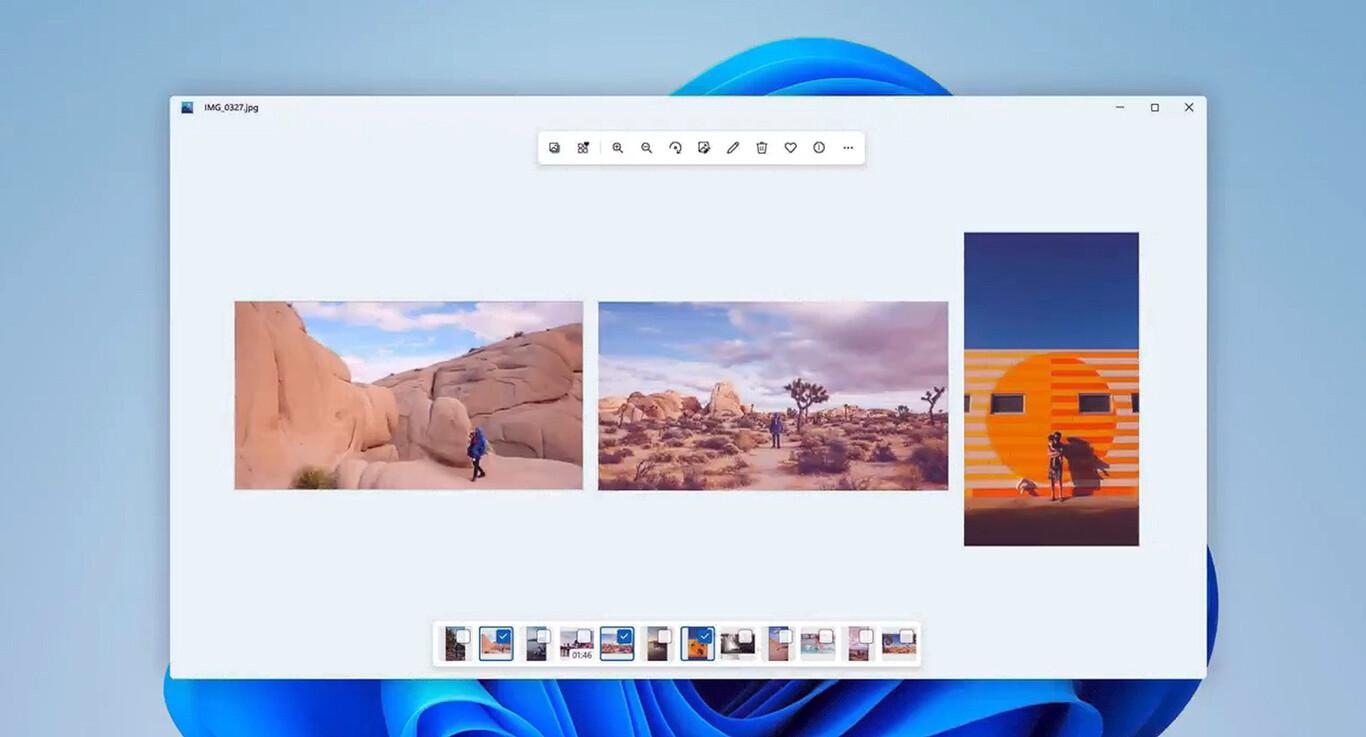
La app Fotos permite giros de 90 grados (horario y antihorario) de forma muy ágil. Abre la imagen con Fotos (doble clic si es el visor predeterminado o clic derecho > Abrir con > Fotos) y entra a la edición con el icono Editar imagen en la barra superior o con Ctrl + E.
En el editor, utiliza los botones de rotación de la parte inferior: la flecha que apunta a la derecha gira 90° en sentido horario; la que apunta a la izquierda, 90° en sentido contrario. Puedes repetir las pulsaciones cuantas veces quieras hasta lograr la orientación exacta.
Al guardar verás tres opciones: Guardar como copia (crea un archivo rotado y conserva el original), Guardar (sobrescribe la imagen) o Copiar al portapapeles (deja la versión rotada lista para pegar en apps compatibles). Es una decisión clave si quieres evitar sobrescribir por error la foto original.
Girar con Paint (sin instalar nada)
Paint también viene preinstalado en Windows 11 y sirve para giros rápidos. Abre la imagen con clic derecho > Abrir con > Paint (si no aparece, elige “Elegir otra aplicación”). Dentro verás opciones de Girar/Voltear en la cinta: puedes rotar 90°, 180° o voltear horizontal/verticalmente.
En los métodos nativos (Explorador, Fotos, e incluso Paint en los giros estándar) Windows aprovecha los metadatos cuando procede, por lo que la calidad de la foto se mantiene intacta en rotaciones de 90/180° compatibles con EXIF. Más abajo te explico por qué.
EXIF vs rotación píxel a píxel: lo que nadie te cuenta
Existen dos formas de corregir la orientación de una imagen: modificar la etiqueta de Orientación EXIF o reescribir la propia imagen (rotación píxel a píxel). En la primera, no se alteran los datos de la foto; sólo se guarda una instrucción para que el visor la muestre girada. En la segunda, el programa manipula los píxeles y vuelve a guardar el archivo.
¿Qué implica esto? JPEG es un formato con compresión con pérdida. Cada vez que lo guardas tras una edición, se recomprime y se descartan detalles “menos significativos”. Eso significa que, si rotas píxel a píxel y vuelves a guardar en JPEG, por pequeña que sea la modificación, se produce una mínima pérdida de calidad. Se aprecia sobre todo al ampliar zonas con colores o bordes nítidos, y puede relacionarse con problemas de imagen borrosa y frecuencia incorrecta.
Con EXIF no ocurre esa degradación: la foto original se mantiene intacta y el visor la muestra correctamente según la etiqueta. La contrapartida es que EXIF solo contempla ciertos ángulos y espejos: 0°, 90° horario, 180°, 90° antihorario y reflejos horizontales/verticales. Para enderezar en un ángulo arbitrario (por ejemplo, 2° para corregir horizonte), tendrás que hacer una rotación real de píxeles, lo que además puede requerir recorte en los bordes.
En Windows 10 y 11, las opciones integradas para girar fotos se llevan muy bien con EXIF y suelen apoyar esa vía sin pérdida para giros de 90/180°. Puedes comprobar los metadatos con herramientas como XnView para ver la etiqueta de Orientación. Al editar con editores pesados (GIMP o Photoshop), el resultado puede variar: según ajustes de compresión, el tamaño del archivo puede aumentar o disminuir y, en ocasiones, se eliminan metadatos durante el guardado, algo a tener en cuenta si te importan los datos de captura.
¿Quieres un ángulo exacto o enderezar una foto? (GIMP/Photos y móviles)
Si necesitas un ángulo preciso que no sea múltiplo de 90°, debes acudir a un editor que rote píxel a píxel (GIMP o Photoshop). El precio a pagar es que el programa reescribe el JPEG, con las leves pérdidas inevitables por compresión. Además, al girar una matriz de píxeles, se generan “huecos” en las esquinas, por lo que suele aplicarse un recorte para mantener proporciones.
En móviles, Google Fotos (Android) y Fotos en iOS permiten inclinar o girar tanto en ángulos finos como en saltos de 90°. Son comodísimos para salir del paso, pero no permiten procesar en lote varias imágenes y, al guardar, lo normal es que el archivo se reescriba, con la consiguiente pérdida mínima y cambios en el tamaño del fichero. En iOS se nota que incluso giros de 90° acaban re-exportando porque el peso del archivo se reduce tras varias rotaciones; si trabajas desde iPhone, aprende a hacer vertical una imagen en un iPhone.
Girar muchas fotos a la vez: límites y alternativas
Windows 11 te deja seleccionar un conjunto de fotos en la misma carpeta y girarlas de golpe desde el Explorador. El límite práctico es que, si las imágenes están dispersas por diferentes ubicaciones, tendrás que ir carpeta por carpeta o reunirlas temporalmente para procesarlas en un solo gesto, lo cual no siempre es cómodo.
Si te enfrentas a cientos de archivos repartidos por muchas carpetas, hay catálogos de terceros como Tonfotos que permiten edición masiva de metadatos, incluyendo la orientación EXIF, sin degradar calidad. La idea es seleccionar múltiples fotos (Ctrl para selecciones no contiguas) dentro del catálogo y aplicar la rotación necesaria. Incluso en Linux, donde no puedes instalar Photoshop, Tonfotos funciona y resuelve este tipo de tareas sin recompresión.
Rotar dentro de Word (formas e imágenes) cuando ya lo tienes instalado
Aunque Word no forma parte del sistema base, mucha gente lo tiene en el PC sin necesidad de instalar nada adicional. Dentro de Word, inserta la imagen o forma y selecciónala: verás el tirador de giro sobre el borde. Arrástralo para rotar libremente; si mantienes Mayús, el giro queda “encajado” en incrementos de 15°.
Para un valor exacto, con la imagen seleccionada, ve a la cinta Formato de imagen o Formato de forma, pulsa en Girar y entra en Más opciones de rotación. Allí puedes escribir un número concreto en el campo Rotación y también voltear horizontal o verticalmente.
Redactor apasionado del mundo de los bytes y la tecnología en general. Me encanta compartir mis conocimientos a través de la escritura, y eso es lo que haré en este blog, mostrarte todo lo más interesante sobre gadgets, software, hardware, tendencias tecnológicas, y más. Mi objetivo es ayudarte a navegar por el mundo digital de forma sencilla y entretenida.
